EXCEL多个相同的表格合成一个表格
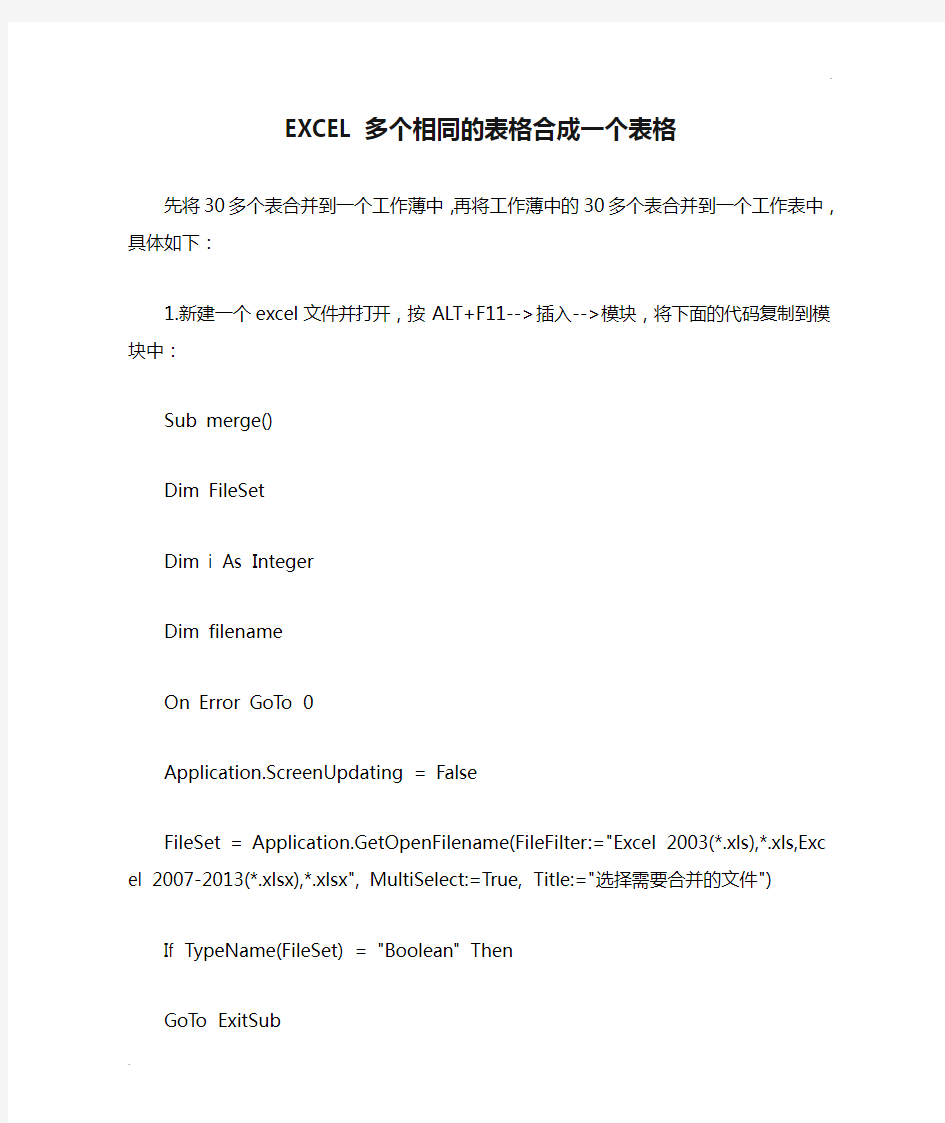

EXCEL多个相同的表格合成一个表格
先将30多个表合并到一个工作薄中,再将工作薄中的30多个表合并到一个工作表中,具体如下:1.新建一个excel文件并打开,按ALT+F11-->插入-->模块,将下面的代码复制到模块中:
Sub merge()
Dim FileSet
Dim i As Integer
Dim filename
On Error GoTo 0
Application.ScreenUpdating = False
FileSet = Application.GetOpenFilename(FileFilter:="Excel 2003(*.xls),*.xls,Excel 2007-2013(*.xls x),*.xlsx", MultiSelect:=True, Title:="选择需要合并的文件")
If TypeName(FileSet) = "Boolean" Then
GoTo ExitSub
End If
For Each filename In FileSet
Workbooks.Open filename
Sheets().Move after:=ThisWorkbook.Sheets(ThisWorkbook.Sheets.Count)
Next
ExitSub:
Application.ScreenUpdating = True
End Sub
点击运行,类似于播放的那个按钮,或者点击菜单上的运行下的运行子过程,将需要合并的表全部选上,(最好是将需要合并的工作表放到一个文件中,便于选择)确定。
2.再一次的插入模块,左边会显示插入模块2,同样将下面代码复制到模块2中,如下:
Sub 合并当前工作簿下的所有工作表()
Application.ScreenUpdating = False
For j = 1 To Sheets.Count
If Sheets(j).Name <> https://www.360docs.net/doc/125320461.html, Then
X = Range("A65536").End(xlUp).Row + 1
Sheets(j).UsedRange.Copy Cells(X, 1)
End If
Next
Range("B1").Select
Application.ScreenUpdating = True
MsgBox "当前工作簿下的全部工作表已经合并完毕!", vbInformation, "提示" End Sub
点击运行即可,别的工作表就会自动复制到第一张表上
解决直接打开EXCEL2003 启动慢
1首先打开“资源管理器”,然后点击“工具”菜单,点击“文件类型”菜单栏。 2.在“已注册的文件类型”里面找到扩展名为“XLS”并选中。 3.点击“高级”,选中“打开”选项,点击“编辑” 4在“用于执行操作的应用程序”栏里面添加“%1”(注:一定要添加空格及双引号”“)。 例如:"C:/Program Files/Microsoft Office/OFFICE11/EXCEL.EXE"/e 改为 "C:/Program Files/Microsoft Office/OFFICE11/EXCEL.EXE"/e"%1" 5.取消“使用DDE”选项 6.点击确定。 我装了office2003,最近双击打开excel文件的时候特别慢,但是先运行excel程序再从菜单打开文件还算正常,有谁能告诉我为什么吗?因为习惯双击打开了啊 -------------------------------------------------------------------------------- 这个问题第1个回答: 刚才在论坛里搜索了一下,大概有以下几种意见。 1. 如果是表里面的公式太多也可能会影响打开速度,这种情况最好是把自动计算改成手动计算。 2. 看看XLSTART目录下有没有文件,有就移走它 另外:去除EXCEL不必要的加载宏. 当然,如果启动时还有其它的文件一同启动的话,你也要看看工具,选项,常规,启动时打开 此目录中的所有文件这一栏中是否有文件目录,有的话就清空它.
3. 另外!可以搜索一下EXCEL*.XLB删除试试 4. 是你的杀毒软件.想若顿杀毒默认要对offices进行扫描杀毒..取消此选项就对了 请大家分析一下最有可能是哪种情况呢。 比如说4的话,以前打开该文件的时候怎么不慢呢,又没有对杀毒软件做过什么更改 -------------------------------------------------------------------------------- 这个问题第2个回答: 先分清楚情况 1、是运行excel程序速度慢?还是打开excel文件速度慢? 2、是打开某个文件速度慢?还是打开所有excel文件速度都慢(包括新建保存的空白文件)? 如果是 1.1:考虑检查硬盘错误,清理临时文件,整理磁盘碎片,关闭近期安装的服务项或程序。 2.1:考虑对此文件的优化整理,包括公式\格式\插入的对象,删除空白的行和列(注意是删除,不是清除内容).
解决word excel打开速度慢
解决打开WORD文档慢 解决办法: 在资源管理器--工具--文件夹选项--文件类型中选中扩展名为DOC,点击"高级" -选择"打开"-点击"编辑"-在"用于执行编辑的应用程序中"在/n的后而加上"%1"(注:一定要添上空格及“”号)例如:"D:\Program\Microsoft Office\OFFICE11\ WINWORD.EXE" /n "%1" /dde 。注意一定是这个顺序,其它顺序都是不对的。取消“使用DDE”前的钩,点击确定后,你的WORD打开速度就会提高很多,没有延迟了。同理,EXECL就是选择扩展名为XLS,用相同的方法在/e的后而加"%1",并取消“使用DDE”前的钩。 1、如果你安装了Mathtype5.0Equation公式编辑器,打开Office 2003 的Word 时速度较慢,左下角显示“正在运行病毒扫描",影响了WORD打开的速度。 这是因为安装了公式编辑器Mathtype5.0Equation的缘故。在装这个工具软件时,会在Office 的安装路径中装上了自动启动的WORD模板,每次打开WOR D文件时, 就会以这个模板的默认方式打开,而启动WORD时Office自带的宏病毒扫描程序就会自动进行病毒扫描。所以,如果想取消这个病毒扫描过程, 可以步骤如下: (1)、先打开杀毒软件,到设置->详细设置下,找到嵌入式杀毒,然后将”使用Office/IE嵌入式杀毒”前面的勾取消。 (2)、到杀毒软件的监控中心,取消“启用文件监控”设置。 (3)、到C:\Program Files\Microsoft Office\OFFICE11\STARTUP下(假定OFF ICE装在了这个路径下),删除两个文件MathPage和MathType。 然后重新启动WORD,就会马上打开文件了。如果那些文件找不到,看是不是已经隐藏了。-->显示所有文件,看看有没有? 2、是不是杀毒软件在起作用。->关闭杀毒软件的Office监控,在杀毒软件中取消office嵌入式杀毒。再顺便看看是不是你的电脑中毒了,来个彻底的清查。 3、在Word中,提供了一些帮助网页链接和内容更新,当我们打开Word时就
解决:word、excel打开很慢
解决:word、excel打开很慢 现象:每次要打开WORD2003速度很慢甚至打不开,有时双击打开一个文档要5到10分钟,以前一直是正常!但是奇怪的是打开word软件后再用工具栏上的打开就正常,重装office 后还是这样! 尝试:网络收集资料,发现绝大部分都是胡扯,没有实用价值。 解决: 1、查看开机启动项,发现里面有“搜狐电视网页版”,将其删除;(注意检查类似需要访问网络的开机自启动项,可以测试将网络断开,再打开word看看。) 2、打开我的电脑,选择C、D等各个分区,右键、属性、工具、查错,选择自动修复文件系统错误,有独占的需要重启后自动查错。 3、重新启动计算机,问题解决。 网络上有位朋友貌似写得很详细的方法,拷贝一下,说不定有用,反正对我没用,留待以后查看吧: 解决办法:在资源管理器--工具--文件夹选项--文件类型中选中扩展名为DOC,点击"高级"-选择"打开"-点击"编辑"-在"用于执行编辑的应用程序中"在/n的后而加上"%1"(注:一定要添上空格及“”号)例如:"D:\Program\Microsoft Office\OFFICE11\WINWORD.EXE" /n "%1" /dde 。注意一定是这个顺序,其它顺序都是不对的。取消“使用DDE”前的钩,点击确定后,你的WORD打开速度就会提高很多,没有延迟了。同理,EXECL就是选择扩展名为XLS,用相同的方法在/e的后而加"%1",并取消“使用DDE”前的钩。 1、如果你安装了Mathtype5.0Equation公式编辑器,打开Office 2003 的Word时速度较慢,左下角显示“正在运行病毒扫描",影响了WORD打开的速度。 这是因为安装了公式编辑器Mathtype5.0Equation的缘故。在装这个工具软件时,会在Office 的安装路径中装上了自动启动的WORD模板,每次打开WORD文件时, 就会以这个模板的默认方式打开,而启动WORD时Office自带的宏病毒扫描程序就会自动进行病毒扫描。所以,如果想取消这个病毒扫描过程, 可以步骤如下: (1)、先打开杀毒软件,到设置->详细设置下,找到嵌入式杀毒,然后将”使用Office/IE 嵌入式杀毒”前面的勾取消。 (2)、到杀毒软件的监控中心,取消“启用文件监控”设置。 (3)、到C:\Program Files\Microsoft Office\OFFICE11\STARTUP下(假定OFFICE装在了这个路径下),删除两个文件MathPage和MathType。 然后重新启动WORD,就会马上打开文件了。如果那些文件找不到,看是不是已经隐藏了。-->显示所有文件,看看有没有? 2、是不是杀毒软件在起作用。->关闭杀毒软件的Office监控,在杀毒软件中取消office 嵌入式杀毒。再顺便看看是不是你的电脑中毒了,来个彻底的清查。 3、在Word中,提供了一些帮助网页链接和内容更新,当我们打开Word时就会自动链接网页并更新内容,造成时间的浪费,而这些内容并不是我们想要的。 取消方法:单击菜单栏的“工具”---“选项”,选择“常规”,】 将“打开时更新自动方式的链接”前面的勾取消;
excel2020启动很慢的解决方法步骤
excel2020启动很慢的解决方法步骤 启动慢解决步骤1:首先打开“资源管理器”,然后点击“工具”菜单,点击“文件类型”菜单栏。 启动慢解决步骤2:在“已注册的文件类型”里面找到扩展名为“XLSX”并选中。 启动慢解决步骤3:点击“高级”,选中“打开”选项,点击 “编辑” 启动慢解决步骤4:在“用于执行操作的应用程序”栏里面添加“%1”(注:一定要添加空格及双引号”“)。 例如: "C:/ProgramFiles/MicrosoftOffice/OFFICE11/EXCEL.EXE"/dde 改为 "C:/ProgramFiles/MicrosoftOffice/OFFICE11/EXCEL.EXE"/dde "%1" 启动慢解决步骤5:取消“使用DDE”选项 启动慢解决步骤6:点击确定 功能简介 快速、有效地进行比较 Excel2010提供了强大的新功能和工具,可帮助您发现模式或趋势,从而做出更明智的决策并提高您分析大型数据集的能力。 Excel2010入门 Excel2010入门
使用单元格内嵌的迷你图及带有新迷你图的文本数据获得数据的直观汇总。使用新增的切片器功能快速、直观地筛选大量信息,并增强了数据透视表和数据透视图的可视化分析。 从桌面获取更强大的分析功能 Excel2010中的优化和性能改进使您可以更轻松、更快捷地完成您的工作。 使用新增的搜索筛选器可以快速缩小表、数据透视表和数据透视图中可用筛选选项Excel2010入门 Excel2010入门 立即从多达百万甚至更多项目中准确找到您寻找的项目。PowerPivotforExcel2010是一款免费插件,通过它可快速操作大型数据集(通常达数百万行)和简化数据集成。另外,您可通过SharePointServer2010轻松地共享分析结果。2使用64位版本的Office2010可以处理海量信息(超过2GB)并最大限度地利用新的和现有的硬件投资。 节省时间、简化工作并提高工作效率 当您能够按照自己期望的方式工作时,就可更加轻松地创建和管理工作簿。恢复您已关闭但没有保存的未保存文件!确实如此。版本恢复功能只是全新MicrosoftOfficeBackstage?视图提供的众多新功能之一。Excel2010入门 Excel2010入门 跨越障碍,通过新方法协同工作 Excel2010提供了供人们在工作簿上协同工作的简便方法,提高了人们的工作质量。首先,早期版本Excel中的那些方法仍可实现无缝兼容。 在任何时间、任何地点访问工作簿
excel表格筛选速度慢
竭诚为您提供优质文档/双击可除excel表格筛选速度慢 篇一:excel_打开很慢及加速问题解决 第一部分:excel打开很慢。。。这是很多用户经常问题遇到的,也是问得比较多的。我们主要从以下几方面去解决。 1、excel中有公式出错。解决方法是把公式中的“c6”改为“c5”然后继续找别的有问题的公式并纠正过来。 2、很大区域设置了数据有效性,或将有有效性设置的单元格复制到很大的区域,尤其是在有效性设置中进行了“输入法”“输入信息”“出错警告”的设置,更具有隐蔽性,一般不易发现。这种原因引起的excel文件太大 解决办法是:选择多余的单元格区域,数据-有效性,在“设置”、“输入信息”、“出错警告”、“输入法”页面分别执行“全部清除”。 3、插入图片格式的原因,同样一幅图片,bmp格式时画质最好,体积最大;jpg格式时画质跟体积都适中;gif格式的画质就要差很多了,因此,在选择图片时,一般照片类的图片最好是jpg格式。图片实际尺寸,建议通过图像编辑类的软件编辑,然后在excel插入实际尺寸大小的图片,而
不是通过拖拉放到缩小图片。 解决方法:复制表格,选择性粘贴,公式或公式和数值 4、到c:\documentsandsettings\administrator(用 户)\applicationdata\microsoft\excel文件夹下面的文件 全部清空。 5、是否使用了网络打印机?连上网线打开慢,断开网 络打开文档正常?主要是因为网络打印机的问题,或者说是没有安装本地打印机的问题. 解决办法无非就是把默认打印机重设一下,或重装一下打印机之类: 6、大范围设置单元格格式或者条件格式。如果需要在 一行或一列的很大范围设置统一的单元格格式,可以选择整行或整列设置单元格格式,而不要只选择行列的一部分单独设置格式,再根据需要对行列的个别单元格设置单独的格式,对整行或整列甚至整个工作表设置单元格格式并不会造成 文件虚增,对a1:a65536设置单元格格式与对a1:a65535 设置单元格格式文件太小是完全不同的。 正确操作方法是:全选整行或整列,先清除单元格的格式或将单元格格式设为常规,再对整(excel表格筛选速度慢)行或整列设置其他的单元格格式,直接设置有时可能并不能使文件减肥。 条件格式的删除:编辑-定位,定位条件中选“条件格
Excel工作表体积变大造成操作很慢的解决方法
源自:https://www.360docs.net/doc/125320461.html,/?action=show&id=245 很多人在实际使用EXCEL过程中发生EXCEL文件不明原因的增大,打开计算都很缓慢的现象,有时甚至造成文件损坏,无法打开的情况,以下是我收集的造成文件虚增的原因及处理办法,对没有提到的其他情况和解决办法,欢迎大家给予补充: 一、工作表中有大量的细小图片对象造成文件增大,这是最常见的文件虚胖原因。可能的原因: (1)从网页上复制内容直接粘帖到工作表中,而没有使用选择性粘帖。(2)无意中点了绘图工具栏的直线或其他绘图对象,不知不觉中在文件中插入了小的直线或其他图形,由于很小,肉眼几乎无法看到,又通过单元格的复制产生了大量的小绘图对象。 (3)在工作表中插入了图片其他绘图对象,操作中又将其高度宽度设为0或很小的值,通过复制产生了大量的对象。 (4)在行或列的位置中插入了绘图对象,对象的属性为,大小位置随单元而变的(默认的),然后隐藏行或列,或设置行高或列宽为很小的值,从而使插入的对象不能看到。 (5)工作表中的对象设置了不可见属性(Visible=false)或对象的线条和填充色均设为与底色相同,使对象无法看到。 判断方法: (1)CTRL-G,定位,定位条件中选“对象”,确定后会显示很多被选择的小对象(这种方法在隐藏列或行中的对象并不能看到)。
解决办法 (1)如果确认工作表中没有你需要的对象或控件,用CTRL-G,定位,定位条件中选“对象”,确定后按DEL键删除,会删除工作表中所有的对象。 (2)用VBA删除,可以根据需要删除高度或宽度小于一定值的小对象,如 Sub delshapes() Dim sp As Shape, n For Each sp In ActiveSheet.Shapes If sp.Width< 14.25 Or sp.Height< 14.25 Then '约小于0.5cm,根据需要设定 sp.Delete n = n + 1 End If Next sp MsgBox "共删除了" & n & "个对象" End Sub 二、工作表中在很大的范围内设置了单元格的格式或者条件格式 可能的原因:操作时选择在很大的区域设置或复制了单元格的格式或条件格式(并不是整行整列),而真正用的区域并不很多,造成工作表内容不多,文件却很大。
Excel表格慢很卡的几种原因及解决方法
Excel表格很慢很卡的几种原因及解决方法 *** 数据无价!执行以下操作前请先备份好表格,确认操作无误后才可替换原文件。 1、文件中可能有很多肉眼无法看到的细小对象,可以用F5键定位,对象,然后删除。 2、滑标很小,向下稍微一拖,就到达很大的行号,可实际使用的区域很少,甚至不到200行,很有可能相当大的一块区域被设置了单元格格式或者条件格式。单击实际使用区域的下一行,按
excel表格慢很卡的几种原因及解决方法
1、文件中可能有很多肉眼无法看到的细小对象,可以用F5定位,对象,然后删除。 2、滑标很小,向下稍微一拖,就到达很大的行号,可实际使用的区域很少,甚至不到200行,很有可能相当大的一块区域被设置了单元格格式或者条件格式。单击实际使用区域的下一行,按
3、参考下图,在“Excel 选项”窗口“常规”选项的右侧找到“启用实时预览”功能,把左边的勾选去掉就可以了。
提示:此章只是一例关于Excel2013、Word2013打开表格或文档很卡的解决方法,并不代表问题可以全部解决。 今天小编就遇到打开接收到的表格后很卡。摸索了半天总算搞好,特地来分享下 1、打开一个excel表格 2、当我们编辑时会发现很卡,输入就会卡到那没反应 3、这是我们按快捷键ctrl+G出现对话框,我们点击定位条件 4、选择“对象”点击确定 5、会出现一些小圆圈。我们按delete键删除这些小圆圈 6、关闭保存后,重新打开我们发现可以很流畅的编辑excel表格 有一列的数据公式很多,其实就是这一列的单元格内的多余数据太多了里面还有一些换行符。消除换行符的时候提示说公式太长。 数据量不是蛮多,应该是有公式或其他设置在执行,选择性粘贴去掉公式就可以瘦身
装修预算表格excel模版
型号 数量单价 合计型号 数量单价 合计1橱柜套10102吸油烟机台10103消毒柜台10104煤气灶台10105水槽+厨房龙头套餐10106热水器个10107 煤气阀门 个 2 02 0小计 1马桶个10102浴缸个10103洗脸盆个10104浴缸水龙头个10105洗脸盆龙头个10106浴缸排水根10107地漏个10108浴霸台 10109波纹管101010 马桶波纹管 1 01 0小计 装修预算表格 序号项目名称 单位 预算 实际开支 备注(差价及购物详情) 一、厨房 二、卫生间三、瓷砖、地砖、木地板和扣板
1餐厅客厅地砖片00 2厨房地砖片00 3卫生间地砖片00 4阳台地砖片00 5墙砖30×60cm片00 6腰砖片00 7扣板m00 8木地板m200 9窗台00 10嵌鏠剂公斤00 小计00四、油漆,涂料及敷料 1油漆底漆组00 2油漆面漆组00 3滑石粉包00 4高士三合一包00 5水砂皮张00 6水砂皮张00 7牛皮纸卷00 7牛皮纸卷00 8熊猫白胶桶00 9羊毛刷把00 10船用刷把00 11船用刷把00 12拉发基石膏粉袋00 13美纹纸套00 16滚筒把00
小计00五、灯具 1座180180 2座3030 3坐2020 4套1010 6座1010 00六、木工、五金和辅料 1木门张00 2中密度双面板张00 3中密度单面板张00 4模压板张00 5鹅卵石袋00 6石膏线m00 7木线条m00 8木头m300 9电线捆00 10电话线捆00 11有线电视分配器(一分三)00 12801强力胶水桶00 13汉高环保百得万能胶桶00 14熊猫白胶708桶00 15防霉硅胶瓶00 16 3.5寸地板钉公斤00 173寸地板麻花钉公斤00 182寸地板钉公斤00
office打开很慢的常用解决方法
方法一: 在资源管理器中,工具-文件夹选项-文件类型-XLS-高级-打开(0)-编辑-在"*:\Program Files\Microsoft Office\OFFICE11\EXCEL.EXE" /e后面加空格"1%"-把使用DDE前面的勾去掉-保存确定(WORD为更改文件类型里的DOC)速度正常,但部分功能被停用。如2个EXCEL文件间复制粘贴内容,无法跳出粘贴选项等。对于要求功能不多的人可以用此方法。 方法二: 为什么联网状态下打开WORD和EXCEL文件很慢? 文件打开很慢,弹出菜单很慢。这个情况主要是SHELL扩展被破坏造成的,所谓的优化软件可能导致Shell扩展被损坏。要解决问题,到注册表中,定位到以下两个主键: HKEY_CLASSES_ROOT\*\shellex\ContextMenuHandlers HKEY_CLASSES_ROOT\*\shellex\PropertySheetHandlers 给ContextMenuHandlers和PropertySheetHandlers改一个名字即可
方法三: Excel打开慢的问题解决这篇文章的内容如下: 虽然有时看到没什么数据和图片,但文件还有几M大,一定是是粘贴了一些什么东西进去,于是在每个工作表中Ctrl+G,在定位条件里选择”对象”,如果找到且没有你所需的,则按下del删除,一次把一个8点多M的文件一下子变为300多k!打开就正常了! 把你的用户文件夹的用户配置文件删掉(是EXCEL的配置文件) 该文件夹在C:\Documents and Settings\你的用户名Application Data\Microsoft\Excel。要取消隐藏文件夹属性才看得见 工具>选项>重新计算(选项卡)>勾选手动重算>确定
EXCEL文档大且打开慢的解决方法
EXCEL 文档大且打开慢的解决方法 近来少数来少数同事同事同事反映在实际使用反映在实际使用EXCEL 过程中发生EXCEL 文件大文件大,,打开计算打开计算保存保存保存都很缓慢的现象都很缓慢的现象都很缓慢的现象,,有时甚至造成文件损坏成文件损坏,,无法打开的情况无法打开的情况。。我们在处理时发现我们在处理时发现工作表中有大量的细小图片对象造成文件工作表中有大量的细小图片对象造成文件工作表中有大量的细小图片对象造成文件大大。 故障故障原因原因原因:: (1)从网页上复制内容直接粘帖到工作表中从网页上复制内容直接粘帖到工作表中,,而没有使用选择性粘帖而没有使用选择性粘帖;; (2)无意中点了绘图工具栏的直线或其他绘图对象无意中点了绘图工具栏的直线或其他绘图对象,,不知不觉中在文件中插入了小的直线或其他图形不知不觉中在文件中插入了小的直线或其他图形,,由于很小由于很小,,肉眼几乎无法看到眼几乎无法看到,,又通过单元格的复制产生了大量的小绘图对象又通过单元格的复制产生了大量的小绘图对象;; (3)在工作表中插入了图片其他绘图对象在工作表中插入了图片其他绘图对象,,操作中操作中又将其高度宽度设为又将其高度宽度设为0或很小的值或很小的值,,通过复制产生了大量的对象通过复制产生了大量的对象;; (4)在行或列的位置中插入了绘图对象在行或列的位置中插入了绘图对象,,对象的属性为对象的属性为,,大小位置随单元而变的大小位置随单元而变的((默认的默认的),),然后隐藏行或列然后隐藏行或列然后隐藏行或列,,或设置行高或列宽为很小的值置行高或列宽为很小的值,,从而使插入的对象不能看到从而使插入的对象不能看到。。 解决方法解决方法:: 1、打开要处理的文档打开要处理的文档,,编辑编辑→→定位定位((快捷键快捷键::F5或Ctrl-G )(如图一如图一)),在定位条件中选在定位条件中选““对象对象””(如图二如图二)) ; 图一
office打开word和excel文件很慢的原因和解决方案
office打开word和excel文件很慢的原因和解决方案 2011年9月3日更新,如果联网状态下,excel或word操作很慢,有可能是WSUS的问题,判断的方法很简单,拔掉网线,重新打开,再试试。如果是这种情况,电脑可安装Windows XP 更新程序 (KB927891)和WsusAgent3.0.exe。 原因: 1.默认打印机没有响应导致:把默认打印机设为本地打印机,比如USB连接的或者虚拟打印机,比如转PDF的打印机 2.启用EXCEL分页预览:这个模式很奇怪,即使很小的一个文档,有的时候你稍微拖动一下,反映都很慢 3.EXCEL文件本身很大:很多工厂里面的电脑CPU还是赛扬的,有很多资材和业务的高手喜欢在一个EXCEL里面,插入N多个SHEET,10M的大小不算什么,40M,50M的我都见过。 一般遇到这样的问题,可以先打开一个空白的EXCEL,看看速度如何,如果也很慢,或者在打开时出现错误对话框,说明程序有问题或是安装了一些OFFICE的插件有问题。 方法一: 在资源管理器中,工具-文件夹选项-文件类型-XLS-高级-打开(0)-编辑-在"*:\Program Files\Microsoft Office\OFFICE11\EXCEL.EXE" /e后面加空格"1%"-把使用DDE前面的勾去掉-保存确定(WORD为更改文件类型里的DOC)速度正常,但部分功能被停用。如2个EXCEL文件间复制粘贴内容,无法跳出粘贴选项等。对于要求功能不多的人可以用此方法。
方法二: 为什么联网状态下打开WORD和EXCEL文件很慢? 文件打开很慢,弹出菜单很慢。这个情况主要是SHELL扩展被破坏造成的,所谓的优化软件可能导致Shell扩展被损坏。要解决问题,到注册表中,定位到以下两个主键: HKEY_CLASSES_ROOT\*\shellex\ContextMenuHandlers HKEY_CLASSES_ROOT\*\shellex\PropertySheetHandlers 给ContextMenuHandlers和PropertySheetHandlers改一个名字即可 方法三: Excel打开慢的问题解决这篇文章的内容如下: 虽然有时看到没什么数据和图片,但文件还有几M大,一定是是粘贴了一些什么东西进去,于是在每个工作表中Ctrl+G,在定位条件里选择”对象”,如果找到且没有你所需的,则按下del删除,一次把一个8点多M的文件一下子变为300多k!打开就正常了!
excel表格反应慢
竭诚为您提供优质文档/双击可除 excel表格反应慢 篇一:excel工作表体积变大造成操作很慢的解决方法 源自:https://www.360docs.net/doc/125320461.html,/action=show约小于0.5cm,根据需要设定 sp.delete n=n+1 endif nextsp msgbox"共删除了"&n&"个对象" endsub 二、工作表中在很大的范围内设置了单元格的格式或者条件格式可能的原因:操作时选择在很大的区域设置或复制了单元格的格式或条件格式(并不是整行整列),而真正用 的区域并不很多,造成工作表内容不多,文件却很大。 判断方法:工作表滚协条的拖动滑标很小,拖动滑标向下可以达到很大的行号或列标,滑标拖到最下或最右的位置显示的列标或行号就是实际设置了单元格格式的地址。 解决办法:
1、定位真正需要的行号下一行,按ctRl+shiFt+下箭头,选择所有的多余行(也可以在名称框中输入行号 如:2000:65536),编辑-清除-格式(或全部),同理清除可清除多余列的格式。 2、如果需要在一行或一列的很大范围设置统一的单元格格式,可以选择整行或整列设置单元格格式,而不要只选择行列的一部分单独设置格式,再根据需要对行列的个别单元格设置单独的格式,对整行或整列甚至整个工作表设置单元格格式并不会造成文件虚增的问题,对a1:a65536设置单元格格式与对a1:a65535设置单元格格式文件太小是完全不同的。 3、如果欲对已设置的不同格式的单元格设置整列或整行统一的格式,应选整行或整列,先清除单元格的格式或将单元格格式设为常规,再对整行或整列设置其他的单元格格式,直接设置有时可能并不能使文件减肥。 4、对条件格式也可用编辑-定位,定位条件中选“条件格式”,然后在格式-条件格式中删除条件格式三、为很大的区域设置了数据有效性。形成原因:与第二项基本相同,选择很大的区域设置了数据有效性,或将有有效性设置的单元格复制到很大的区域,尤其是在有效性设置中进 行了“输入法”“输入信息”“出错警告”的设置,更具有隐蔽性,一般不易发现。
word,excel打开缓慢解决办法
word,excel表格打开非常慢的4个解决办法。 近来大家反映word,excel表格打开非常慢,甚至要5-10分钟!有时伴随着电脑系统运行也异常缓慢。之前一直是通过重装来解决相应问题,通过查阅相关资料并结合广核计算机系统的运行环境 我总结出来了如下解决办法,希望对各位能有帮助,如果大家在碰倒类似问题可以先叫我,或者是按照下面的方法试一下。 1.本地word,excel无法打开。同时按住ALT+CTRL+Del进入任务管理器,选择进程找到映 像名称为spoolsv.exe结束。如果是此进程和word,excel进程冲突的话,之前打开的word,excel应该会自动弹出。如果没有弹出,那么请重新打开一次试试。这种情况是最常见的,吴翠燕吴工电脑曾2次出现这种情况,而且都解决了。spoolsv.exe进程为打印机进程,随系统启动,结束后该进程对打印机无影响。因为当你选择打印的时候该进程会重新运行。 2.同时按住ALT+CTRL+Del进入任务管理器,选择进程找到映像名称rundll32.exe进程结束。 接下来如1操作。基本上word,excel慢的关系跟上述2个原因有关。 3.点击左下角开始菜单,先打开word或者excel程序,然后在程序里选择文件-打开这样 就会快好多。 4.如果上述方法都不行那么只能重新安装office相关软件了。 另外电脑系统运行的时候突然变的异常缓慢,可能是由于系统里安装了第三方软件比如说sogo输入法等造成的,细心的人可能会发现sogo输入法总是不定时自动更新或者进行一些同步,如果此时你正在做一些占用系统资源的操作那么就会出现系统变慢。 公司同事也遇到过upm上的pdf文件打不开的情况,经检查是使用sogo浏览器的问题因为现在浏览器自己下载功能,但是sogou浏览器的下载功能不好用导致。 以上是我个人的一些总结。大家大概了解一下,有什么问题解决不了还是第一时间让我过去。 在弹出的“运行”对话框中输入“REGSVR32 /n /i:u shell32”(不含双引号),然后回车,片刻后会弹出“shell32中的DllInstall成功”对话框,重启,“显示桌面”按钮就可以完美归来了
word、excel文件打开过慢的解决方法
word、excel文件打开过慢的解决方法 症状一:打开word空白文档时速度缓慢 执行word程序后,打开新建文件的速度很慢,而打开后,通过“文件”--打开--这种方式打开现有文件的速度则很正常。 这种情况多半是word模板文件发生了错误,而新建文件时则需要调用模板文件来运行,所以导致打开速度过慢。 解决方法: 开始--搜索--文件或文件夹--在“全部或部分文件名”栏中输入“normal.dot”(这个文件就是word的模板文件),把搜索到的所有normal.dot文件都删除掉(包括快捷方式)。然后执行word程序,这时系统会自动生成模板文件normal.dot,相关错误得到纠正和修复,这一问题就得到解决了。 症状二:新建word、excel正常,而打开现有文档时速度缓慢 解决方法: 打开我的电脑--工具--文件夹选项--文件类型,选中DOC扩
展名,点击"高级"--"打开"--"编辑",在"用于执行编辑的应用程序中"在/n的后而加上"%1"(注:一定要添上英文状态下的空格及" "号)例如:"D:\Program\Microsoft Office\OFFICE11\WINWORD.EXE" /n "%1" /dde 。注意一定是这个顺序,其它顺序都是不对的。取消“使用DDE”前的钩,点击确定后,你的WORD打开速度就会提高很多,没有延迟了。同理,EXECL就是选择扩展名为XLS,用相同的方法在"D:\Program Files\Microsoft Office\OFFICE11\EXCEL.EXE" /e的后而加"%1",成为"D:\Program Files\Microsoft Office\OFFICE11\EXCEL.EXE" /e %1,并取消“使用DDE”前的钩。
office的word、Excel等打开速度很慢解决方法
office的word、Excel等打开速度很慢解决方法 office 打开速度很慢,从进程管理内结束一个rundll32.exe的进程后又能打开,而事先打开word或者excel的话,从“文件”“打开”里面选择相对应的文件打开也会很迅速,不解,后来找到下面的文章,第一个方法就搞定了,所以保存下来,备用。LJQ.2010.09.03 如果你的电脑上装的杀毒软件:ESET NOD32, 打开杀毒软件主程序“设置”选项,找到“文档防护”,在其中添加后缀名“doc”,下次打开WORD就会很快了。 (其他原因,可以参考下文) 为什么打开Word文档突然会变得那么慢?有没有什么好的解决方法?本文为你提供了9个解决方法,让你的word文档打开速度飞起来 症状:直接双击打开很慢,慢到不可思议!有时双击打开一个文档要5到10 分钟,以前一直是正常!但是奇怪的是打开word软件后再用工具栏上的打开就正常,重装office后还是这样! 解决办法:在资源管理器--工具--文件夹选项--文件类型中选中扩展名为DOC,点击"高级"-选择"打开"-点击"编辑"-在"用于执行编辑的应用程序中"在/n的 后而加上"%1"(注:一定要添上空格及“”号)例如:"D:\Program\Microsoft Office\OFFICE11\WINWORD.EXE" /n "%1" /dde 。注意一定是这个顺序,其它顺序都是不对的。取消“使用DDE”前的钩,点击确定后,你的WORD打开速度就会提高很多,没有延迟了。同理,EXECL就是选择扩展名为XLS,用相同的方法在/e的后而加"%1",并取消“使用DDE”前的钩。 1、如果你安装了Mathtype5.0Equation公式编辑器,打开Office 2003 的Word 时速度较慢,左下角显示“正在运行病毒扫描",影响了WORD打开的速度。 这是因为安装了公式编辑器Mathtype5.0Equation的缘故。在装这个工具软件时,会在Office 的安装路径中装上了自动启动的WORD模板,每次打开WORD文件时, 就会以这个模板的默认方式打开,而启动WORD时Office自带的宏病毒扫描程序就会自动进行病毒扫描。所以,如果想取消这个病毒扫描过程, 可以步骤如下: (1)、先打开杀毒软件,到设置->详细设置下,找到嵌入式杀毒,然后将”使用Office/IE嵌入式杀毒”前面的勾取消。 (2)、到杀毒软件的监控中心,取消“启用文件监控”设置。 (3)、到C:\Program Files\Microsoft Office\OFFICE11\STARTUP下(假定OFFICE 装在了这个路径下),删除两个文件MathPage和MathType。 然后重新启动WORD,就会马上打开文件了。如果那些文件找不到,看是不是已经隐藏了。-->显示所有文件,看看有没有? 2、是不是杀毒软件在起作用。->关闭杀毒软件的Office监控,在杀毒软件中取消office嵌入式杀毒。再顺便看看是不是你的电脑中毒了,来个彻底的清查。 3、在Word中,提供了一些帮助网页链接和内容更新,当我们打开Word时就会自动链接网页并更新内容,造成时间的浪费,而这些内容并不是我们想要的。取消方法:单击菜单栏的“工具”---“选项”,选择“常规”,】
双击office文档word_excel打开很慢解决方法大全
双击office文档word,excel打开很慢解决方法大全 今天电脑问题不断,word文档双击打开要等半分钟才有反应,电脑死机状态,遇到word文档双击打开慢的朋友估计也不少,想找一个处理总结,后来就按下面的能操作的都试了下,整理了双击office文档word,excel打开很慢解决方法大全供参考: 1,在资源管理器--工具--文件夹选项--文件类型中选中扩展名为DOC,点击"高级"-选择"打开"-点击"编辑"-在"用于执行编辑的应用程序中"在/n的后而加上"%1"(注:一定要添上空格及“”号)例如:"D:\Program\Microsoft Office\OFFICE11\WINWORD.EXE" /n "%1" /dde 。注意一定是这个顺序,其它顺序都是不对的。取消“使用DDE”前的钩,点击确定后,你的WORD打开速度就会提高很多,没有延迟了。同理,EXECL就是选择扩展名为XLS,用相同的方法在/e的后而加"%1",并取消“使用DDE”前的钩。(注:次方法只适用XP) 2,删除C:\Documents and Settings\当前用户名\Application Data\Microsoft\Templates下的normal.dot模板 3,把杀毒软件里的office文档监控去掉试试看。 4,到‘C:\WINDOWS\system32\spool\PRINTERS’下看看有没有文件,有则删掉。 5,删掉网络打印机,或者禁用打印服务,或者将文档的程序设为禁止网络访问试试。 6,在Word中,提供了一些帮助网页链接和内容更新,当我们打开Word时就会自动链接网页并更新内容,造成时间的浪费,而这些内容并不是我们想要的。取消方法: 单击菜单栏的“工具”---“选项”,选择“常规”,将“打开时更新自动方式的链接”前面的勾取消; 点击窗口下方的“服务选项”将“该文档是工作区……”、“有一些关于此……”前面的勾取消; 在“打开文档时,获取文档和工作区的更新”下方,选择“从不”; 在“关闭文档时,用您的更改更新工作区副本”,选择“从不”。 选择“客户反馈选项”在提示“是”或“否”两栏选择中选择“否”。 点击“在线内容”,将“显示……的内容和链接”前的勾取消。 点击“web选项”,选择“文件”,将第3、4、5个勾取消。
4、XP系统打开WORD、EXCEL很慢解决解决方案
XP系统打开WORD、EXCEL很慢解决解决方案 电脑最近出现一个很怪的问题,就是WORD、EXCEL打开很慢,但是只要断开网络,一打就开很正常。还有可以先把WORD 、EXCEL的原应用程序先打开,再把要打开的资料拖进去也很快。重装了OFFICE也没用,不知道哪位朋友知道这个问题? 在资源管理器→工具→文件夹选项→文件类型中选中扩展名为DOC,点击"高级"→选择"打开"→点击"编辑"→在"用于执行编辑的应用程序中"在/n的后而加上"%1"(注:一定要在引号前后添上空格及英文“”号)例如:"C:\Program\Microsoft Office\OFFICE11\WINWORD.EXE" /n "%1" /dde 。注意一定是这个顺序,其它顺序都是不对的。取消“使用DDE”前的钩,点击确定后,你的WORD打开速度就会提高很多,没有延迟了。同理,EXECL就是选择扩展名为XLS,用相同的方法在/e的后而加"%1",并取消“使用DDE”前的钩。 如果你安装了Mathtype5.0Equation公式编辑器,打开Office 2003 的Word时速度较慢,左下角显示“正在运行病毒扫描",影响了WORD打开的速度。 这是因为安装了公式编辑器Mathtype5.0Equation的缘故。在装这个工具软件时,会在Office 的安装路径中装上了自动启动的WORD模板,每次打开WORD文件时,就会以这个模板的默认方式打开,而启动WORD时Office自带的宏病毒扫描程序就会自动进行病毒扫描。所以,如果想取消这个病毒扫描过程, 可以步骤如下: (1)先打开杀毒软件,到设置->详细设置下,找到嵌入式杀毒,然后将”使用Office/IE 嵌入式杀毒”前面的勾取消。 (2)到杀毒软件的监控中心,取消“启用文件监控”设置。 (3)到C:\Program Files\Microsoft Office\OFFICE11\STARTUP下(假定OFFICE装在了这个路径下),删除两个文件MathPage和MathType。 然后重新启动WORD,就会马上打开文件了。如果那些文件找不到,看是不是已经隐藏了。显示所有文件,看看有没有? 1
word或excel或PPT打开慢的终极解决办法
为什么打开Word文档突然会变得那么慢?有没有什么好的解决方法?本文为你提供了9个解决方法,让你的word文档打开速度飞起来 症状:直接双击打开很慢,慢到不可思议!有时双击打开一个文档要5到10 分钟,以前一直是正常!但是奇怪的是打开word软件后再用工具栏上的打开就正常,重装office后还是这样! 解决办法:在资源管理器--工具--文件夹选项--文件类型中选中扩展名为DOC,点击"高级"-选择"打开"-点击"编辑"-在"用于执行编辑的应用程序中"在/n的 后而加上"%1"(注:一定要添上空格及“”号)例如:"D:\Program\Microsoft Office\OFFICE11\WINWORD.EXE" /n "%1" /dde 。注意一定是这个顺序,其它顺序都是不对的。取消“使用DDE”前的钩,点击确定后,你的WORD打开速度就会提高很多,没有延迟了。同理,EXECL就是选择扩展名为XLS,用相同的方法在/e的后而加"%1",并取消“使用DDE”前的钩。 1、如果你安装了Mathtype5.0Equation公式编辑器,打开Office 2003 的Word 时速度较慢,左下角显示“正在运行病毒扫描",影响了WORD打开的速度。 这是因为安装了公式编辑器Mathtype5.0Equation的缘故。在装这个工具软件时,会在Office 的安装路径中装上了自动启动的WORD模板,每次打开WORD文件时, 就会以这个模板的默认方式打开,而启动WORD时Office自带的宏病毒扫描程序就会自动进行病毒扫描。所以,如果想取消这个病毒扫描过程, 可以步骤如下: (1)、先打开杀毒软件,到设置->详细设置下,找到嵌入式杀毒,然后将”使用Office/IE嵌入式杀毒”前面的勾取消。 (2)、到杀毒软件的监控中心,取消“启用文件监控”设置。 (3)、到C:\Program Files\Microsoft Office\OFFICE11\STARTUP下(假定OFFICE 装在了这个路径下),删除两个文件MathPage和MathType。 然后重新启动WORD,就会马上打开文件了。如果那些文件找不到,看是不是已经隐藏了。-->显示所有文件,看看有没有? 2、是不是杀毒软件在起作用。->关闭杀毒软件的Office监控,在杀毒软件中取消office嵌入式杀毒。再顺便看看是不是你的电脑中毒了,来个彻底的清查。 3、在Word中,提供了一些帮助网页链接和内容更新,当我们打开Word时就会自动链接网页并更新内容,造成时间的浪费,而这些内容并不是我们想要的。取消方法:单击菜单栏的“工具”---“选项”,选择“常规”,】 将“打开时更新自动方式的链接”前面的勾取消; 点击窗口下方的“服务选项 将“该文档是工作区……”、“有一些关于此……”前面的勾取消; 在“打开文档时,获取文档和工作区的更新”下方,选择“从不); 在“关闭文档时,用您的更改更新工作区副本”,选择“从不”。 选择“客户反馈选项 在提示“是”或“否”两栏选择中选择“否”。 点击“在线内容 将“显示……的内容和链接”前的勾取消。
